Como compartilhar tarefas?
Você já deve estar imaginando tudo que pode fazer com as tarefas e os itens da tarefa. Mas, calma, ainda tem muita coisa para ajudar na organização.
A forma mais eficiente de fazer mais é dividir as tarefas com mais pessoas.
Cada um fazendo uma parte, tudo fica mais rápido e melhor, já que o resultado final tem a colaboração e ideia de todos.
Vamos ver nesse artigo como fazer isso no livinDay.
O que é um Elo?
Quando você cria sua conta no livinDay, é criado também um Elo com o seu nome.
Todas as tarefas precisam estar dentro de um Elo. É como separamos elas por aqui.
Para compartilhar com outras pessoas, é preciso que elas também estejam no mesmo Elo.
No cabeçalho estará sempre indicado em qual Elo você está conectado. Na página só são mostradas as tarefas desse Elo.
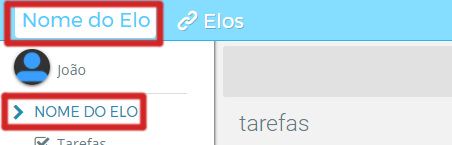
Vamos deixar mais claro o motivo pelo qual as tarefas são divididas em Elos.
Imagine que você use o Elo que foi criado junto com a sua conta para organizar sua equipe na empresa "SuperOrganizado". Lá estão todas as pessoas que trabalham com você e compartilham as tarefas relacionadas aos projetos.
Pois bem, mas você também tem tarefas pessoais, que gostaria de compartilhar com sua esposa. Por exemplo, a lista de supermercado e as contas do mês.
Fica estranho você criar essas tarefas no Elo da empresa, pois são contextos diferentes, com pessoas diferentes.
Nesse caso, você pode criar um novo Elo "Familia". Nesse sim você convidaria sua esposa e as pessoas que dividem com você as tarefas pessoais.
Convidando para o Elo
Entendido o que é um Elo, vamos convidar pessoas para compartilhar as tarefas.
Para convidar você precisa ser administrador do Elo. No Elo que criamos junto com a conta, isso já é padrão.
Nesse caso você deve perceber que existem algumas opções no menu:
- + Colaborador
- + Convidado
Essa opções também existem no menu flutuante, que fica fixo no canto inferior, direito:
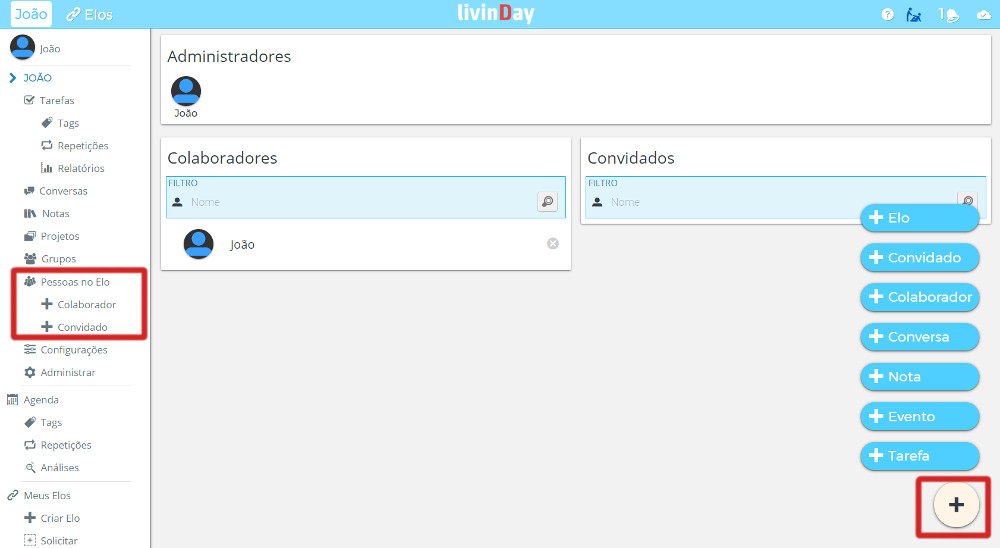
São duas formas de adicionar pessoas no Elo: como Colaboradores e como Convidados.
Nas duas você pode convidar procurando um usuário pelo nome ou diretamente pelo e-mail cadastrado:
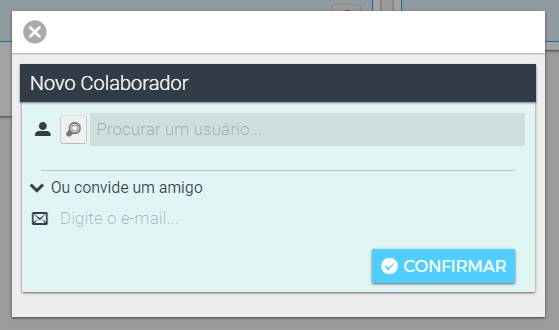
Qual a diferença entre Colaboradores e Convidados?
De forma bem resumida, colaboradores são participantes ativos no Elo, enquanto convidados são participantes passivos.
Mas o que isso quer dizer?
Quer dizer que colaboradores podem realizar ações no Elo:
- Criar e finalizar tarefas
- Criar e participar de grupos
- Criar conversas em grupo
- Participar de projetos
- Criar e editar notas
Convidados apenas interagem com conteúdos que os colaboradores criam:
- Comentam em tarefas, conversas e notas
- Podem criar e marcar itens nas tarefas
- Enviar arquivos
- Podem acompanhar tarefas, conversas e notas que forem compartilhados com o convidado.
Você pode estar se perguntando: e qual é a utilidade de um convidado afinal?
Vejamos alguns exemplos de como usar os convidados:
Para o Elo de uma agência de publicidade, podem ser convidados os clientes para fazer parte do processo de aprovação de peças. Sem a necessidade da troca constante de e-mails.
O cliente pode marcar itens como feitos ou comentar tarefas, inclusive ficando documentada a data que isso foi feito.
O mesmo pode ser aplicado para qualquer outro tipo de empresa que desejar incluir clientes em seus processos internos.
Aceitando o Convite
Muito bem. Seu amigo irá receber um convite irrecusável e será direcionado, através de um link no e-mail, para a página de aceite:
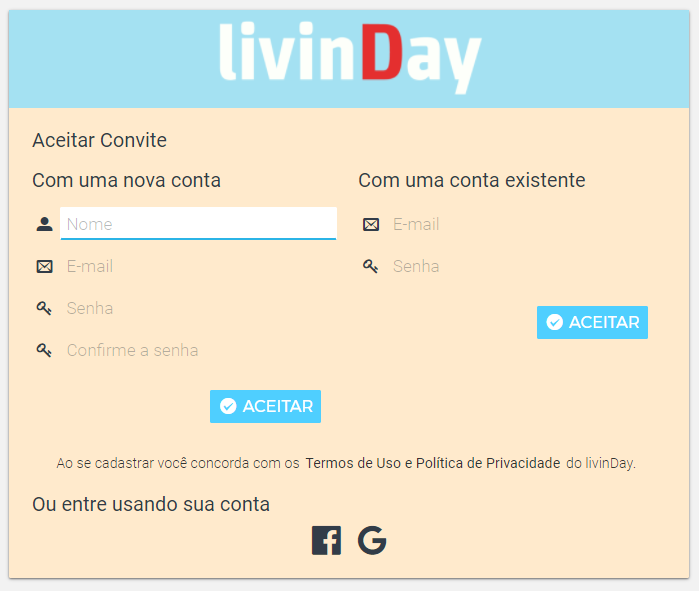
Independente se ele criar uma nova conta ou aceitar com uma conta já existente, ele será adicionado ao seu Elo e você receberá uma notificação.
No menu Pessoas, você pode verificar todos que fazem parte do Elo:
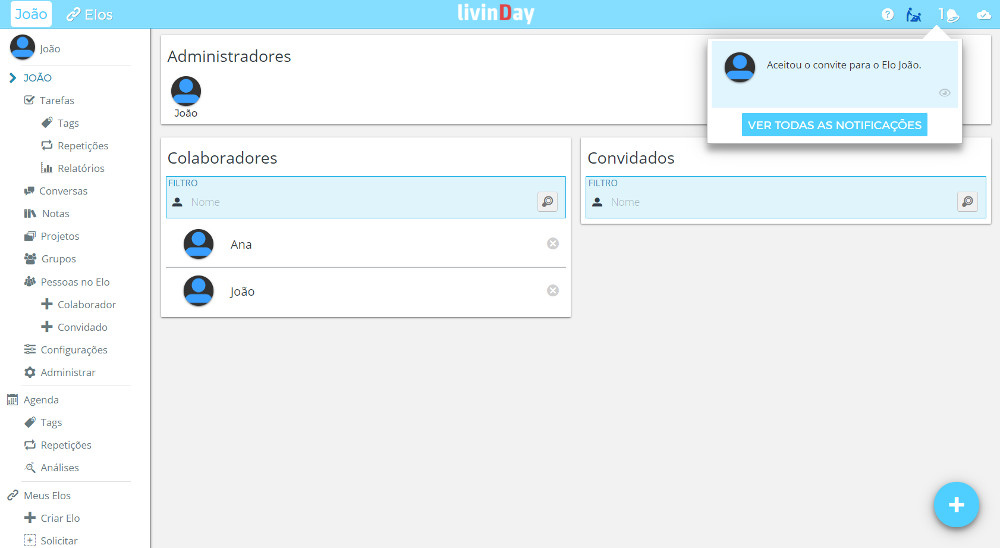
Observação
Quando você convida alguém que já possui uma conta no livinDay, não é enviado um e-mail, apenas uma notificação que o levará para os convites pendentes:
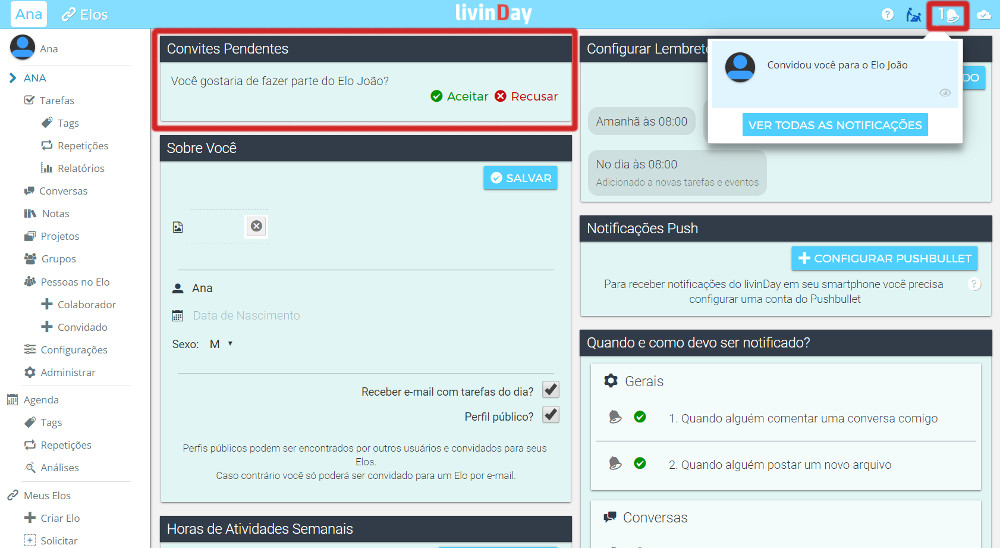
Compartilhando com o novo Colaborador
Hora de compartilhar uma tarefa com o novo participante do Elo. Também não tem segredos.
Na tela de criação de tarefas, na seção "Compartilhar com", adicione um novo participante e clique no botão de busca:
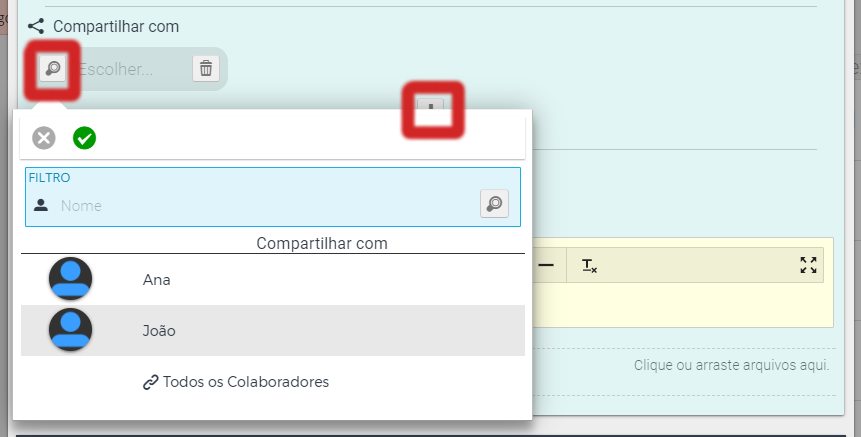
O colaborador deve receber uma notificação que a tarefa foi compartilhada:
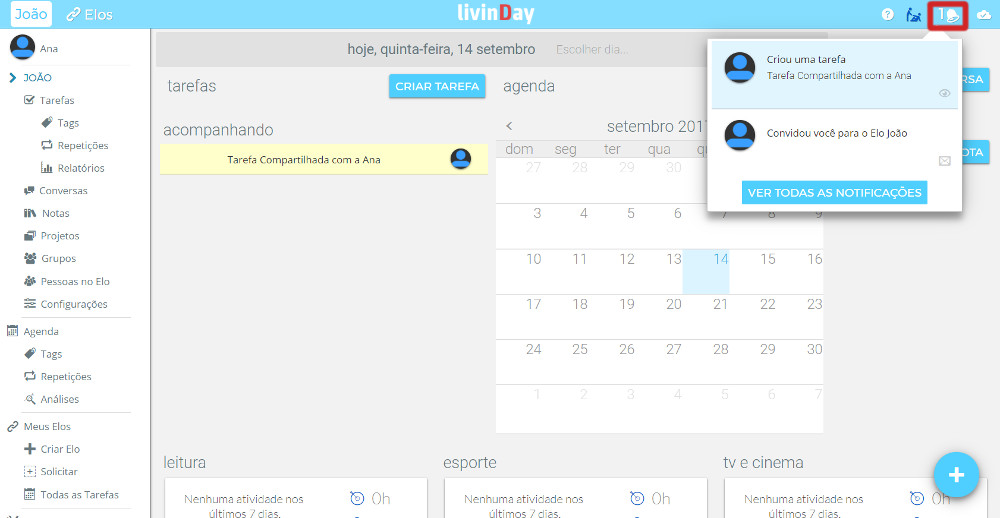
Agora ele também pode adicionar itens, comentar e postar arquivos.
Missão cumprida!
Próximo passo: vamos entender melhor como funcionam os lembretes e as notificações.
